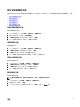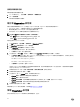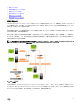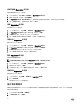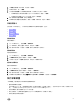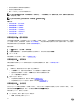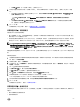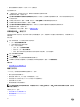Users Guide
重新整理硬體設定檔
若要重新整理更新硬體設定檔 :
1. 在「Dell 管理中心」,選取部署 → 部署範本 → 硬體設定檔。
2. 按一下重新整理。
顯示更新的硬體設定檔資訊。
建立新 Hypervisor 設定檔
若要在伺服器部署與設定 ESXi,必須建立 Hypervisor 設定檔。Hypervisor 設定檔需要的資訊如下:
• NFS 或 CIFS 共用上,可編寫指令碼的參考 ISO 軟體媒體的位置
• 管理部署主機的 vCenter 例項,以及可選的主機設定檔
• 外掛程式在 vCenter 部署伺服器的目的地叢集或資料中心
註: 參考 ISO 檔案名稱請使用下列其中一個命名慣例:
NFS 格式:host:/share/hypervisor_image.iso
CIFS 格式:\\host\share\hypervisor.iso
若想建立新的 Hypervisor 設定檔:
1. 在 Dell 管理中心,選取部署 → 部署範本 → Hypervisor 設定檔。
2. 在 Hypervisor 設定檔頁面中,按一下新建立。
3. 在新 Hypervisor 設定檔頁面,請執行以下操作:
• 在設定檔名稱文字方塊中,輸入設定檔名稱。
• 在說明文字方塊中,輸入選填的說明。
4. 在左窗格按一下參考 ISO,然後按一下編輯,並在 Hypervisor 安裝來源對話方塊輸入下列資訊:
• 在安裝來源 ISO 文字方塊中,輸入 Hypervisor 共用位置的路徑。此 Hypervisor 影像的複本經過修改,允許執行指令的
安裝。參考 ISO 位置必須使用下列格式之一:
NFS 格式:host:/share/hypervisor_image.iso
CIFS 格式:\\host\share\hypervisor.iso
• 在選取版本下拉式清單,選取 ESXi 版本。
使用此 Hypervisor 設定檔部署的所有伺服器都有這個影像,而且如果伺服器是 第 12 代之前的版本,就會安裝最新建議版
本的
OpenManage Server Administrator。
5. 如果使用的是 CIFS 共用,請輸入使用者名稱、密碼和確認密碼。密碼必須相符。
6. 若要新增設定至設定檔,請按一下儲存。
7. 在左窗格中,按一下 vCenter 設定,然後編輯必要的地方:
•
vCenter 例項:部署後顯示管理主機的伺服器例項。
• vCenter 版本:顯示目前的版本。
• vCenter 目的地容器:託管新實體伺服器的資料中心或叢集;按一下瀏覽,搜尋 vCenter 目的地。
• vCenter 主機設定檔:選取封裝主機組態並協助管理主機組態的設定檔。
8. 若要新增資訊至設定檔,請按一下儲存。
如需管理 Hypervisor 設定檔的資訊,請參閱管理 Hypervisor 設定檔。
管理 Hypervisor 設定檔
您可針對現有的 Hypervisor 設定檔執行數項管理動作,包括:
54